
Obsah:
- Autor John Day [email protected].
- Public 2024-01-30 08:24.
- Naposledy změněno 2025-01-23 14:38.

V tomto Instructable ukážu, jak naprogramovat Arduino pomocí Raspberry Pi.
Můj Twitter: twitter.com/steveschuler20
Díly, které jsem použil pro tento projekt, zahrnují Kano Computer Kit Complete (Raspberry Pi s obrazovkou a klávesnicí) a sadu Snapino od Elenco (blok Snap Circuits Arduino, několik komponent Snap Circuits, baterie a programovací kabel). Ty jsou volitelné. K tomuto projektu potřebujete pouze následující:
Potřebné díly:
Arduino Uno
Raspberry Pi 3
Zdroj napájení pro Raspberry Pi 3 (napájecí adaptér nebo zadní baterie mobilního telefonu)
Klávesnice pro Raspberry Pi
Obrazovka (obrazovka počítače nebo TV s konektorem HDMI)
HDMI kabel
USB programovací kabel pro Arduino
Operační systém pro Raspberry Pi, který najdete zde, nebo si můžete vyzkoušet Kano OS stažením odtud.
Krok 1: Počítačová sada Kano s obrazovkou a klávesnicí


Na obrázku výše je počítač Kano (s obrazovkou a klávesnicí), který jsem pro tento projekt použil. Na prvním obrázku vidíte Raspberry Pi 3 v pouzdře vpravo a je připojeno k desce ovladače obrazovky vlevo. Žlutý kabel je kabel HDMI a červený kabel vede k napájecímu adaptéru. Druhý obrázek je, že počítač Kano spustil Kano Desktop.
Krok 2: Sada Snapino obvodů Elenco Snap Circuits


Na obrázku výše je sada Snapino. Ačkoli sada obsahuje několik komponent Snap Circuits, pro tento projekt použiji pouze oranžový blok Arduino a modrý programovací kabel.
Krok 3:


K programování Arduina pomocí Raspberry Pi jsem potřeboval nainstalovat Arduino IDE na počítač Kano (ujistěte se, že jste připojeni k internetu přes WiFi). Na ploše Kano jsem otevřel aplikace, poté klikl na kartu kódu a otevřel program Terminál.
Na obrazovce terminálu jsem použil následující příkazy:
sudo apt-get update
sudo apt-get install arduino
Jakmile byla instalace dokončena, restartoval jsem počítač Kano
Krok 4: Otevřete „Blink“Arduino Sketch



Jakmile byl Kano restartován, na ploše Kano jsem otevřel aplikace, poté klikl na kartu „Ostatní“a otevřel Arduino IDE. V Arduino IDE jsem šel do Soubor> Příklady> Základy> Mrknout a načíst příklad Blink Sketch.
Krok 5: Nahrajte skicu do Arduina a sledujte Arduino LED Flash


Dále jsem připojil blok Snap Circuits Arduino k USB portu desky Raspberry Pi 3 na počítači Kano.
Jakmile je Uno připojeno, klikněte na tlačítko pro nahrání v Arduino IDE. Po několika (nebo možná několika) okamžicích se skica nahraje na Uno a LED na Uno začne blikat.
Na závěr to byla jednoduchá ukázka toho, jak naprogramovat Arduino pomocí Raspberry Pi.
Doporučuje:
Program MicroPython: Je toaleta obsazena ?: 8 kroků (s obrázky)

Program MicroPython: Je toaleta obsazena ?: Naše kancelář je velká skupinová kancelář s omezeným prostorem v koupelně. &Quot; I " často zjišťují, že nemám prostor jít na záchod, takže musím čekat tak dlouho, až se budu cítit trapně. Experiment použil MakePython ESP8266 k nastavení detekčního serveru
Výukový program pro mobilní štít Arduino: 9 kroků (s obrázky)

Arduino Cellular Shield Tutorial: Arduino Cellular Shield vám umožňuje uskutečňovat mobilní telefonní hovory a odesílat textové zprávy. Mozkem tohoto štítu je SM5100B, což je robustní mobilní modul schopný provádět mnoho úkolů většiny standardních mobilních telefonů. Tato sh
Program MicroPython: Aktualizace údajů o onemocnění koronavirem (COVID-19) v reálném čase: 10 kroků (s obrázky)

Program MicroPython: Aktualizace údajů o koronavirové nemoci (COVID-19) v reálném čase: V posledních několika týdnech počet potvrzených případů koronavirové choroby (COVID 19) celosvětově překročil 100 000 a Světová zdravotnická organizace (WHO) vyhlásila nové propuknutí koronavirové pneumonie jako globální pandemie. Byl jsem velmi
Jednoduchý program ABB PLC- akademický projekt: 17 kroků (s obrázky)
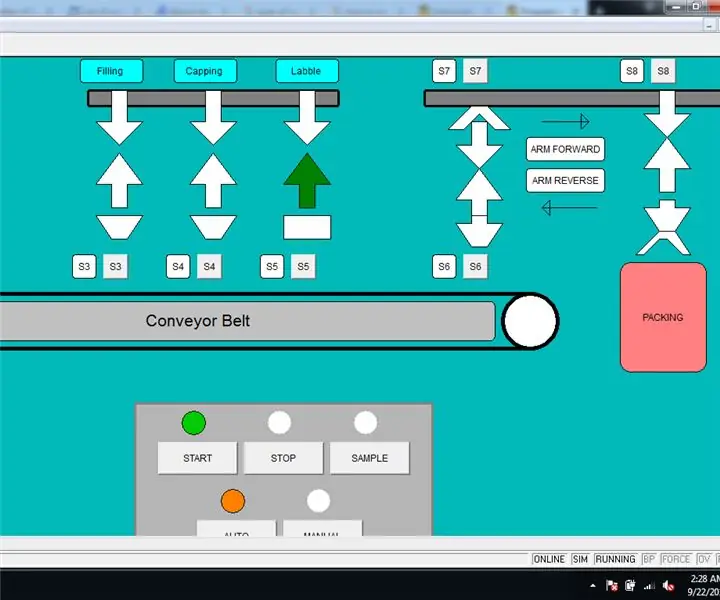
Jednoduchý program ABB PLC- akademický projekt: Jedná se o jednoduchý projekt, jehož cílem je programování pomocí softwaru CoDesys s jazykem Ladder Diagram (LD). A všimněte si, že se nejedná o výukový projekt, podělte se se mnou o své znalosti a komentář. Projekt obsahuje tyto funkce .., Proces plnění
Výukový program snímače otisku prstu Arduino: 6 kroků (s obrázky)

Výukový program snímače otisku prstu Arduino: Vážení přátelé, vítám vás u dalšího kurzu! Dnes budeme stavět zajímavý projekt Arduino, který používá modul snímače otisků prstů. Bez dalšího zdržování začněme! Vždy jsem chtěl vyzkoušet modul snímače otisku prstu v
